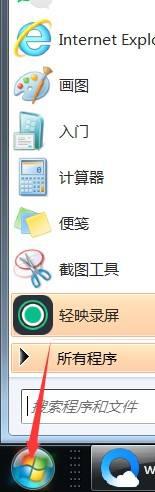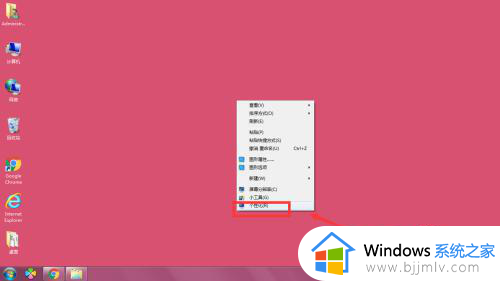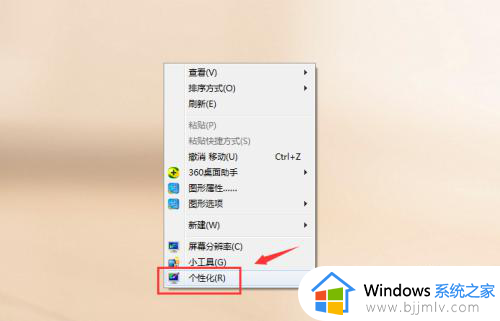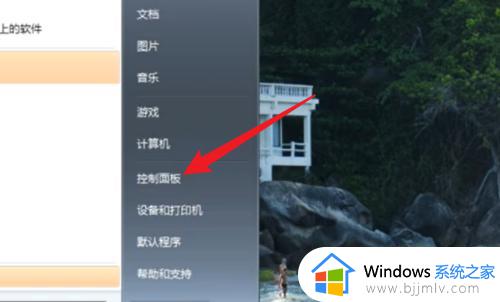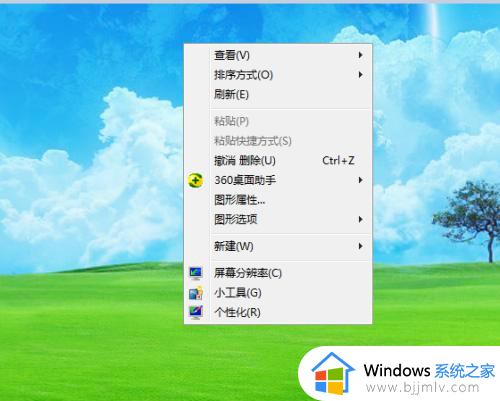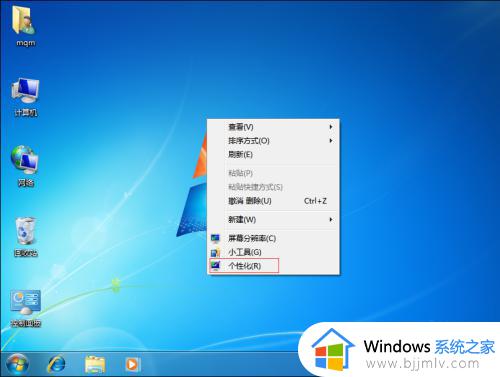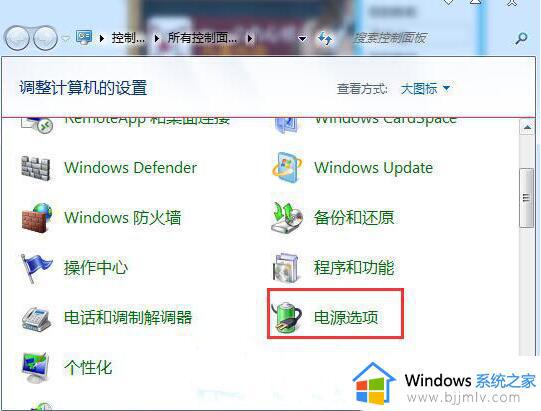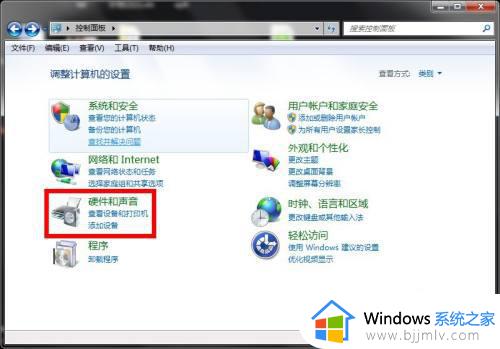win7待机锁屏怎么设置 windows7自动锁屏在哪里设置
更新时间:2023-03-27 15:08:09作者:qiaoyun
在win7系统中,默认情况下电脑在特定时间内不动的话,就会自动进入待机锁屏的状态,可以更好的保护显示器和电脑安全,如果要使用的话唤醒一下即可,然而很多小伙伴并不清楚windows7自动锁屏在哪里设置,方法并不会难,这就给大家介绍一下win7待机锁屏的详细设置方法吧。
方法如下:
1、进入windows操作系统(这里以win7为例)。
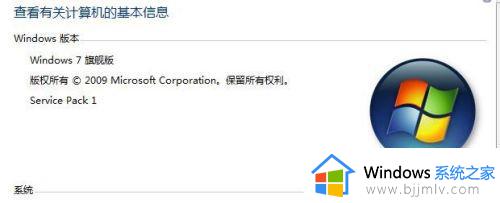
2、使用win+L键进行锁定。

3、点击左下角的开始按钮。

4、再点击关机按钮旁边的小三角按钮。
 5然后我们选择锁定即可
5然后我们选择锁定即可
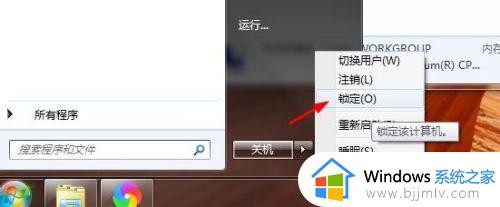
5、最终也能锁屏。

上述给大家介绍的就是win7待机锁屏怎么设置的详细内容,如果你也想设置的话,那就学习上面的方法来操作就额可以了。